U mnogim slučajevima morate snimiti snimku zaslonaradnoj površini sustava ili bilo kojoj pokrenutoj aplikaciji, imate li problema s nekom aplikacijom i trebate li je prijaviti ili jednostavno želite podijeliti smiješnu pogrešku sa svojim prijateljima. Ubuntu nudi razne alate za snimanje zaslona, ovdje smo naveli neke najčešće korištene.
1. metoda: Upotrijebite Alat za snimanje zaslona
Take Screenshot je zadani uslužni program u Ubuntuu koji se vrlo lako koristi. Možete ga pokrenuti iz Aplikacije> Dodatna oprema> Snimite zaslon.

Nakon pokretanja omogućuje vam tri mogućnosti, Zgrabite cijelu radnu površinu, Zgrabite trenutni prozor, i Zgrabite odabrano područje, Odaberite željenu mogućnost i kliknite Slikaj zaslon.
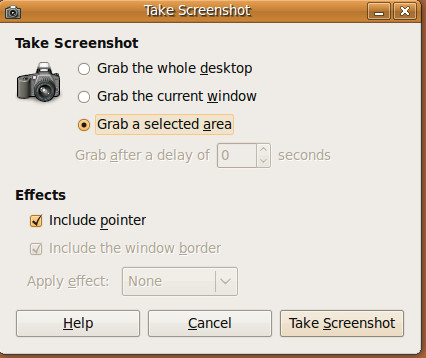
Druga metoda: koristite GIMP
Za snimanje zaslona možete koristiti i GIMP editor. Prvo pokrenite GIMP od Aplikacije> Grafika> GIMP uređivač slika, klik Datoteka> Stvori> Zaslon.

Ovdje će vam se ponuditi opcije poput, Napravite snimak zaslona jednog prozora, Napravite snimku zaslona cijelog zaslona, i Odaberite regiju koju želite uzeti, Klik puckanje za snimanje snimke zaslona.

Metoda 3: Koristite okidač
Shutter je alat treće strane koji se može koristitiza snimanje zaslona bilo kojeg određenog područja, prozora ili cijelog zaslona. Ovdje možete dobiti upute za instalaciju. Nakon dovršetka instalacije možete je učitati Programi> Pribor> Aparat za snimanje zaslona

Nakon što se učita, možete koristiti Puni zaslon, Prozor, i Izbor mogućnost snimanja zaslona prema vašem zahtjevu.

Značajka snimanja zaslona može se odgoditi i određeni broj sekundi. Da biste postavili odgoda, idite na Uredi> Postavke, iz Napredna set kartica Odgoditi pod, ispod Uhvatiti Kategorija.

Gore navedene metode najčešće se koriste za snimanje snimaka zaslona u Ubuntu. Poznati su i poznati po jednostavnom sučelju za korištenje. Uživati!












komentari